Så här lägger du till en WordPress Query Monitor på din webbplats
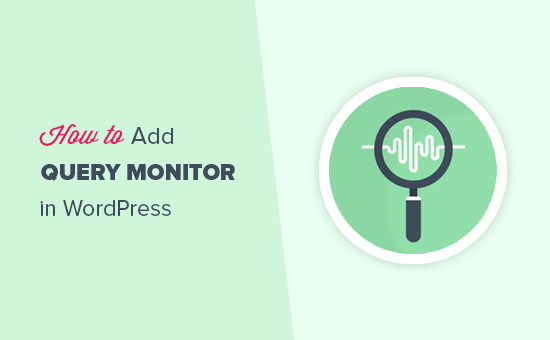
Vill du lägga till en WordPress-frågeskärm på din webbplats? En frågeskärm ger dig bakom scenen titta på din WordPress-webbplats. I den här artikeln visar vi hur du lägger till en WordPress-frågeskärm på din webbplats och felsöker prestationsproblem som ett proffs.
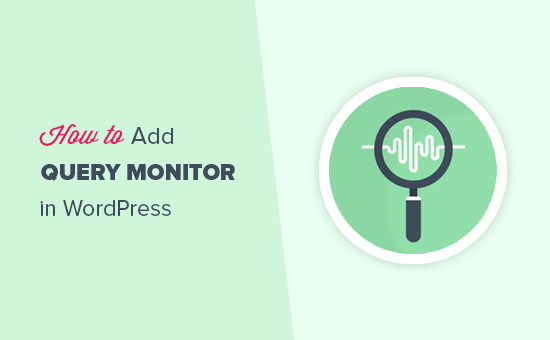
Vad är WordPress Query Monitor?
WordPress-frågeskärm är ett felsökningsverktyg som övervakar de önskemål som din WordPress-webbplats gör till servern.
Du kan sedan använda den här informationen för att felsöka WordPress-problem eller hitta och åtgärda vanliga WordPress-fel.
Några av de saker du kan slå upp är:
- Databasfrågor utlöst av en sida i WordPress.
- HTTP-förfrågningar som görs av skript i dina teman eller plugins
- Krokar och åtgärder utlöses på en sida
- Språk, användarrollskontroller och mallfiler som används för att visa sidan
- Din värdmiljö som PHP och MySQL versioner, minnesgränser och mer.
Med det sagt, låt oss ta en titt på hur man lägger till en frågeskärm på din WordPress-webbplats.
Lägga till Query Monitory i WordPress
Det första du behöver göra är att installera och aktivera plugin för Query Monitor. För mer information, se vår steg för steg guide om hur du installerar ett WordPress-plugin.
Vid aktivering läggs plugin-menyn i frågestyrningsmenyn i din WordPress-administratörsfält.

Med musen över till frågeskärmen visas menyn så att du snabbt kan hoppa till en parameter. Du kan också klicka på statistik för fråga övervakning för att visa alla data.
Visa data i WordPress Query Monitor
Först måste du se till att WordPress-administratörsfältet är synligt när du tittar på din webbplats. Helt enkelt gå till Användare »Din profil sida och markera rutan bredvid alternativet Visa verktygsfält när du tittar på webbplatsen.

Glöm inte att klicka på knappen "Uppdatera profil" för att lagra dina inställningar.
Därefter måste du besöka sidan där du vill kontrollera frågorna. En gång på den här sidan, helt enkelt ta musen över till menyn för frågeställning i adminfältet och klicka på den sektion du vill visa.
Övervaka SQL-frågor
Plugin för frågeskärm kan du övervaka alla SQL-frågor, frågor från den som ringer och komponenten. Frågor efter komponentsektion visar sökningar efter plugins, tema och kärnfiler.

Skriv om regler och mallar
I det här avsnittet visas matchande omskrivningsregler och mallarna som används för att visa aktuell sida.

Skript och stilar
Avsnittet Skript och format visar dig Javascript och stylesheets som laddas av ditt tema och plugins. Du kommer också att se var dessa filer är laddade (t ex rubrik eller sidfot).

Krokar och åtgärder
I det här avsnittet visas vilka krokar som används och de åtgärder som utlöses när du laddar den aktuella sidan.

Språkavsnitt
I det här avsnittet visas de språkfiler som begärs och laddas av den aktuella sidan. Om du kör en flerspråkig WordPress-webbplats, hjälper det dig att ta reda på vilket tema och plugins som finns med språkfiler.

HTTP API-samtal
I det här avsnittet visas HTTP API-samtal gjorda till API-bibliotek från tredje part.

Övergående uppdateringar
Transient API tillåter utvecklare att lagra information i din WordPress-databas med en utgångstid. Det här avsnittet visar alla övergående uppdateringar som begärts under aktuell sidlastning.
Kapacitetschefer
I det här avsnittet visas användarrollfunktionerna och kontrolleras av WordPress-kärnan, plugins och teman medan du laddar den aktuella sidan.

Miljöavsnittet
Här får du din WordPress-värdmiljöinformation som PHP-version, MySQL-version, MySQL-värd, WordPress-databasnamn och mer.

Villkorliga kontroller
Det här är där plugin visar förhållanden som krävdes för att visa aktuell sidvy.

Vi hoppas att den här artikeln hjälpte dig att lägga till en frågeskärm till ditt WordPress-webbplats och felsöka prestanda- och säkerhetsproblem. Du kanske också vill se vår guide om hur WordPress faktiskt fungerar bakom kulisserna.
Om du gillade den här artikeln kan du prenumerera på vår YouTube-kanal för WordPress-videoinstruktioner. Du kan också hitta oss på Twitter och Facebook.


